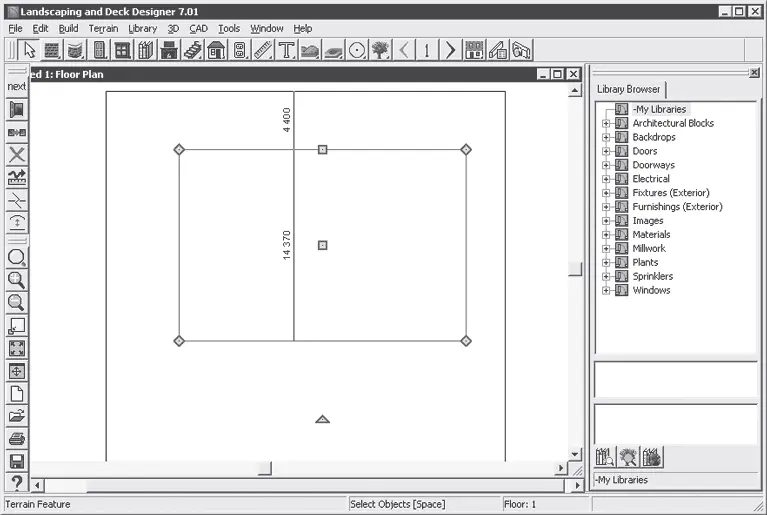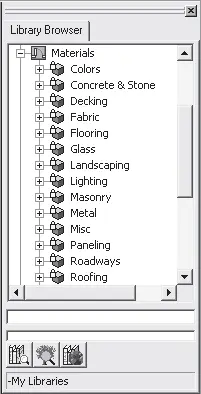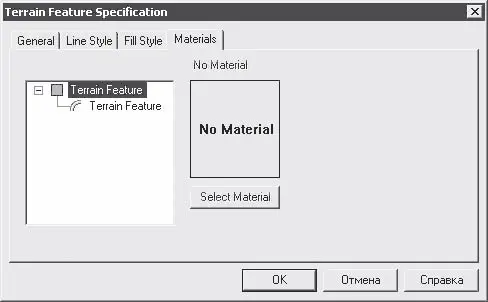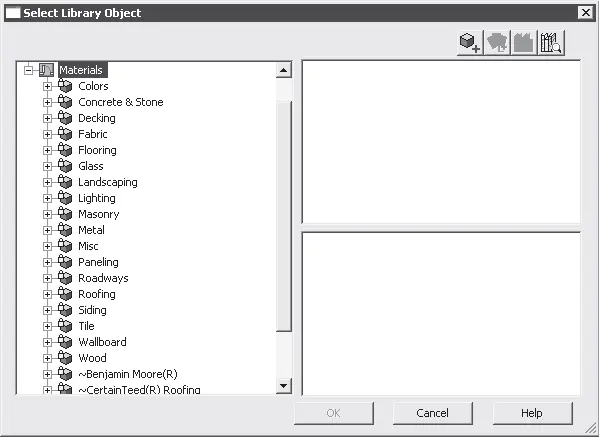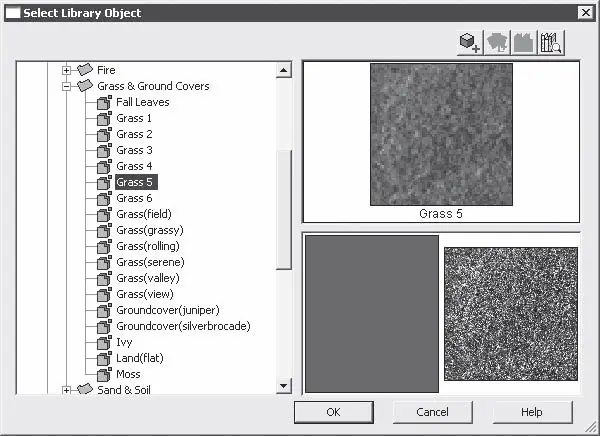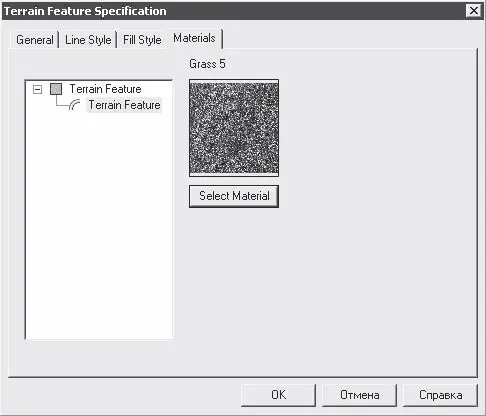Нажмите первую кнопку Feature Region (Характеристика региона) на панели инструментов, чтобы выбрать инструмент. Наведите указатель мыши на план в рабочей области программы в месте, где нужно расположить газон, щелкните кнопкой мыши, не отпуская ее, переместите указатель мыши, создавая прямоугольную область на участке, и отпустите кнопку – на плане будет создана прямоугольная область.
Таким образом, на план нанесены очертания будущего газона, форму которого можно изменить. Корректируется объект с помощью специальных маркеров выделения, о которых уже рассказывалось раньше (см. гл. 5 и 6).
Чтобы изменить форму газона, нужно выбрать инструмент Select Object (Выделение объекта) на панели инструментов в верхней части окна программы и щелкнуть кнопкой мыши на прямоугольнике на плане в рабочей области приложения – он будет выделен особой рамкой с маркерами (рис. 10.2). Кроме того, что регион, очерченный прямоугольником, обозначен маркерами, на плане будут указаны также размеры прямоугольника и расстояние от края участка до выделенной области.
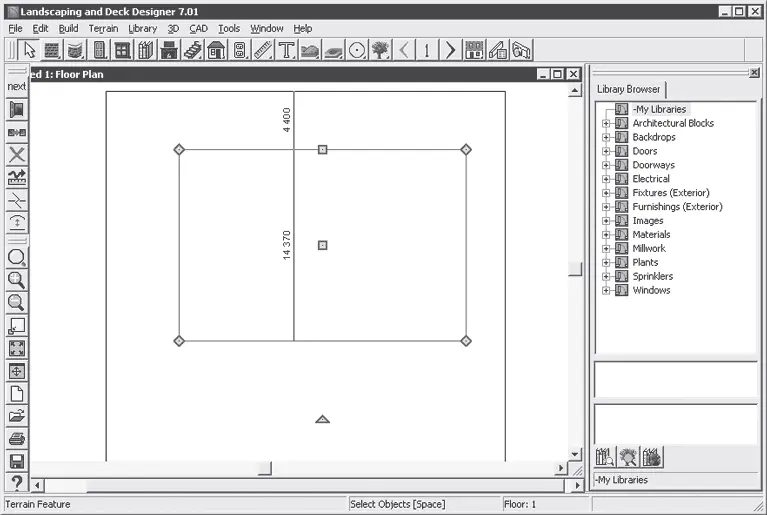
Рис. 10.2.Проставление размеров и выделение региона на участке
Используя маркеры выделения, можно сформировать очертания газона, расположив его на участке желаемым образом. Таким же образом следует создать еще несколько форм для будущих газонов, красиво расположив их на участке.
Выбор заполняющего материала для газонов
Необходимо выбрать материал, которым будут заполнены созданные формы газона. Все материалы, доступные в Landscaping and Deck Designer, сосредоточены в библиотеке в правой части окна программы в папке Materials (Материалы). Если щелкнуть кнопкой мыши на значке «плюс» рядом с данной папкой, то отобразятся все компоненты библиотеки данной категории, отсортированные по папкам согласно своему типу (рис. 10.3).
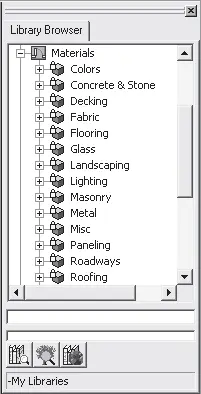
Рис. 10.3.Библиотека категории Materials (Материалы)
Определим материал для наших газонов. Для этого на панели инструментов следует выбрать инструмент Select Object (Выделение объекта) и дважды щелкнуть кнопкой мыши на одной из созданных форм газона – откроется окно редактирования свойств объекта Terrain Feature Specification (Спецификация характеристик местности).
Щелкните на вкладке Materials (Материалы), чтобы отобразить содержимое этой вкладки с элементами управления (рис. 10.4).
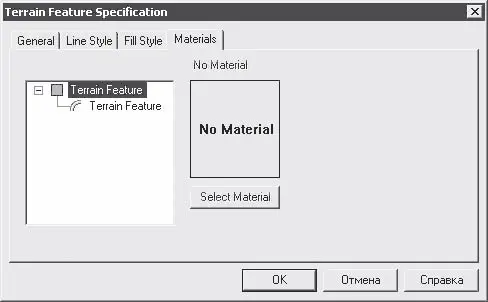
Рис. 10.4.Вкладка Materials (Материалы) окна Terrain Feature Specification (Спецификация характеристик местности)
Если щелкнуть кнопкой мыши на строке Terrain Feature (Характеристика местности), то станет доступна ранее неактивная кнопка Select Material (Выбрать материал), нажатие которой откроет окно Select Library Object (Выбор объекта библиотеки) (рис. 10.5).
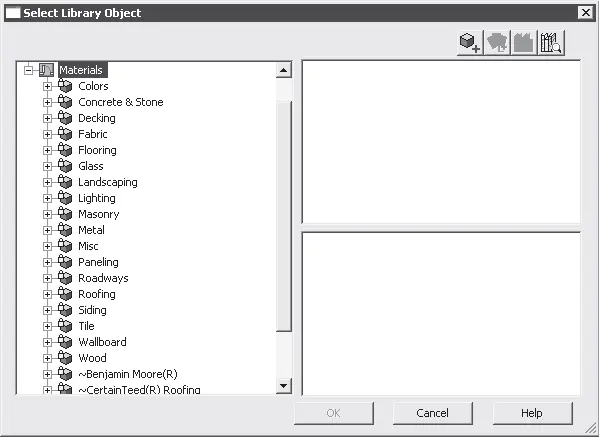
Рис. 10.5.Окно Select Library Object (Выбор объекта библиотеки)
Откройте папку Landscaping (Ландшафт), щелкнув кнопкой мыши на значке «плюс» рядом с данной папкой, и войдите в папку Grass & Ground Covers (Травяное и земляное покрытия) – отобразятся все компоненты библиотеки данного вида (рис. 10.6).
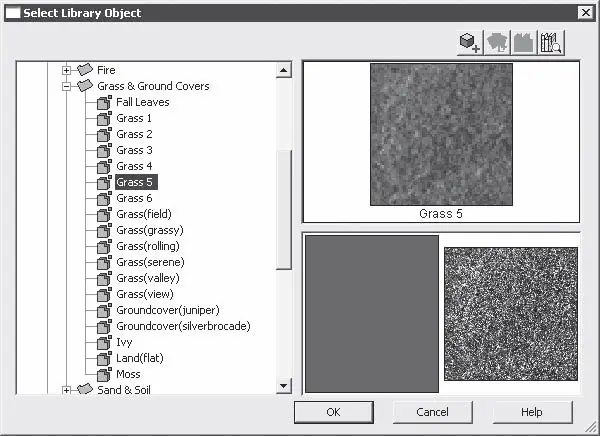
Рис. 10.6.Компоненты библиотеки папки Grass & Ground Covers (Травяное и земляное покрытия)
Можно выбрать любой компонент из этой папки, щелкнув на нем кнопкой мыши, и назначить его в качестве материала для газона, например Grass 5 (Трава 5).
Нажмите кнопку OK, чтобы закрыть окно Select Library Object (Выбор объекта библиотеки), – на экране снова окажется окно Terrain Feature Specification (Спецификация характеристик местности), в котором будет расположен новый выбранный материал покрытия газона (рис. 10.7).
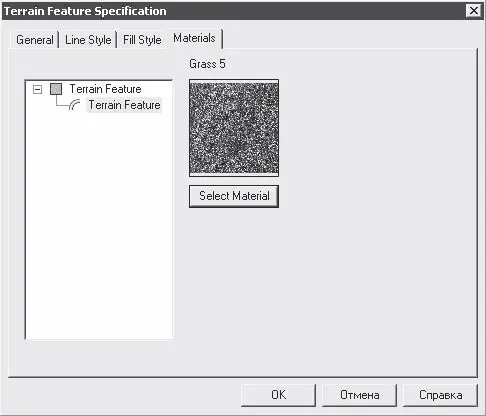
Рис. 10.7.Материал Grass 5 (Трава 5) в окне Terrain Feature Specification (Спецификация характеристик местности)
Чтобы попрактиковаться с добавлением в план покрытия, используйте разные варианты заполнения газонов, выбирая другие материалы из папки Grass & Ground Covers (Травяное и земляное покрытия).
Просмотр результатов проекта
Посмотрим полученный план в объемном виде и оценим результат выполненной работы, нажав на панели инструментов кнопку View Tools (Просмотр инструментов), – в правой части панели отобразятся скрытые инструменты.
Читать дальше
Конец ознакомительного отрывка
Купить книгу